プレビュー.app
基本は画像やPDF書類の表示
プレビューはその名のとおりMacの標準的な静止画像/PDF書類ビューアーだ。
それまでAdobe Acrobat Reader(現在はAdobe Readerと改名)が必要だった上、少々表示が遅かったPDF書類も、かなり快適に表示できるようになっている。
画像を拡大/縮小表示した場合、スムージングがかけられるので、ある程度きれいに表示される。
基本的なレタッチ機能も付いている
プレビューは画像/PDF書類ビューアー機能だけにとどまらず、基本的なレタッチ機能も付いている。簡単な明るさや色調の調整、切り抜きなどはPhotoshopなどを買わなくてもプレビューだけですませることができる。
もちろんレタッチした画像はいろいろなファイルフォーマットで保存することもできる。
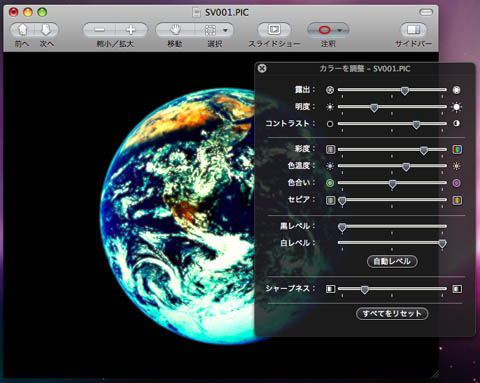
カラー調整ダイアログを表示したところ。ダイアログの表示はツール/カラーを調整...メニュー。
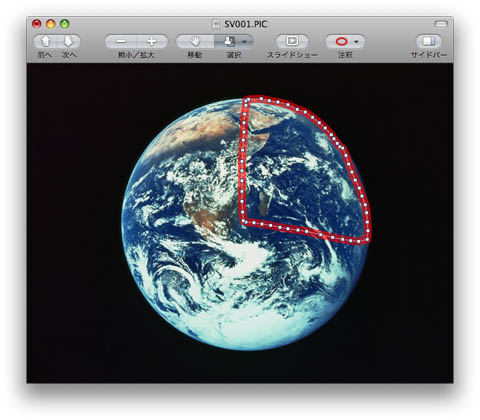
選択ツールも標準的な四角、楕円の他、不定形の図形で抽出、カラーで抽出することができる。上の図は図形で抽出のツールを使って選択したところだ。確定するまでは抽出範囲を自由に変更することができる。各種の選択ツールの種類はツールバーの選択ボタンを長押しする。
画像に注釈を付ける
ツールバーに注釈ボタンを表示すれば、図形や注釈テキストを画像に書き込むことができる。
注釈ボタンの表示は表示/ツールバーをカスタマイズ...メニューを選び、注釈ボタンをツールバーにドラッグする。種類は注釈ボタンの長押しだ。
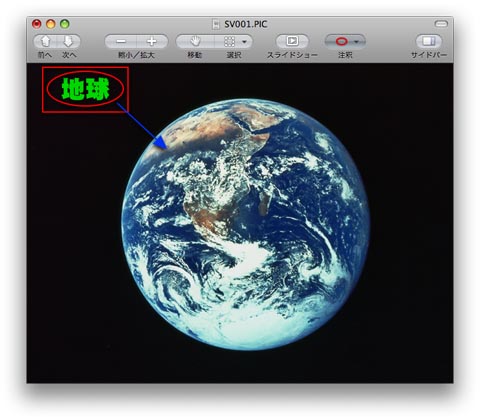
画像に書き込んだ図形や注釈は、ファイルを保存した後では編集できなくなる。
PDF書類に注釈を付ける
PDF書類にも画像と同様に注釈や図形を付けることができる。PDF書類の他のページや外部サイトへのハイパーリンクを貼ることもできる。
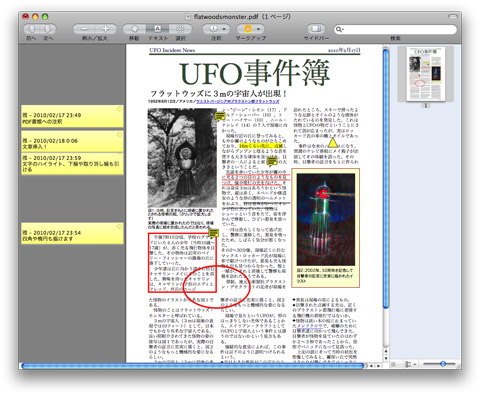
注釈はデフォルトでは吹き出しのアイコンだが、インスペクタ上(ツール/インスペクタメニューで表示)から校正用の記号などに変更できる。
PDF書類に貼り込んだこれらの情報は、保存した後でもまた編集することができる。